[装机吧一键重装系统]Win10系统中vc++打开文件夹无响应或直接卡
软件介绍
[装机吧一键重装系统]Win10系统中vc++打开文件夹无响应或直接卡死怎么办?
Microsoft Visual C++(简称Visual C++、MSVC、VC++或VC)是微软公司的C++开发工具,具有集成开发环境,可提供编辑C语言,C++以及C++/CLI等编程语言。是很多学习C语言的人员首选工具,但是有用户向小编放应在win10系统环境下vc 无法打开文件,打开时出现无响应的或直接卡死崩溃的现象。遇见这样的情况我们通常选择
交给微软开发的FileTool.exe工具来修复,下面是具体教程:
相关教程:
Win10系统下如何关闭visual studio 实时调试器
如何在win10安装vc6.0
步骤:
1、下载FileTool.压缩包(下载地址:support.microsoft.com/kb/241396/en-us),找到FileTool.exe,然后点击下载。
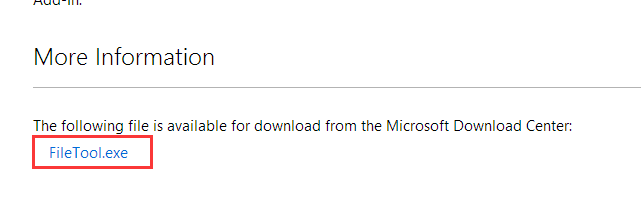
解压得到FileTool.exe,双击FileTool.exe文件再次解压,指定解压路径E:filetool,解压后到目录E:filetool下有个文件:FileTool.dsw文件;
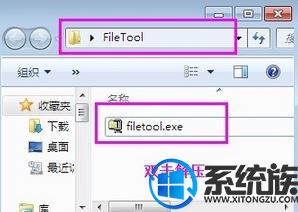

2、运行 filetool.exe 释放出一个c++工程文件FileTool;
3、打开VC++,点击【工具】,【定制】,点击【附加项和宏文件】,点击【浏览】 ,选择刚解压出来的目录E:filetool下的FileTool.dsw,并确定,如图所示:

4、关闭 VC6.0并重新启动程序,点击【工具】,【定制】,点击【键盘】标签 ,在“类别”下选择“文件”,在“命令”下选择“FileOpen”,在“当前键”窗口中选择CTRL+O条目,并点击“移去”;
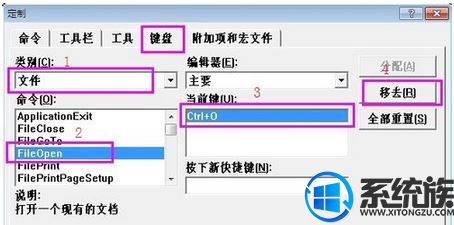
5、接着点击【工具】,【定制】,点击【键盘】标签 ,在“类别下选择“工程”,在“命令”下选择“InsertFilesIntoProject”;

6、切换到【工具】-【定制】,切换到【键盘】选卡 ,在“类别下选择“Add-Ins”,在“命令”下分别选择AddFileToProject和OpenFile两个条目,分别配置快捷键位【Ctr+N】、【Ctr+O】
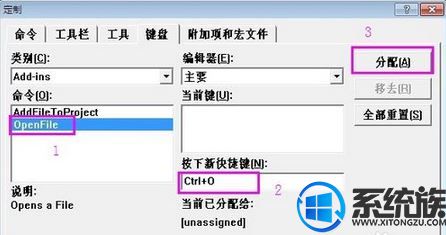
操作完成后重启一次VC++即可正常打开文件!如果这样还无法解决问题那可以选择将c++卸载重装,如果还是有问题那可以 重装系统再重装c++软件。
Microsoft Visual C++(简称Visual C++、MSVC、VC++或VC)是微软公司的C++开发工具,具有集成开发环境,可提供编辑C语言,C++以及C++/CLI等编程语言。是很多学习C语言的人员首选工具,但是有用户向小编放应在win10系统环境下vc 无法打开文件,打开时出现无响应的或直接卡死崩溃的现象。遇见这样的情况我们通常选择
交给微软开发的FileTool.exe工具来修复,下面是具体教程:
相关教程:
Win10系统下如何关闭visual studio 实时调试器
如何在win10安装vc6.0
步骤:
1、下载FileTool.压缩包(下载地址:support.microsoft.com/kb/241396/en-us),找到FileTool.exe,然后点击下载。
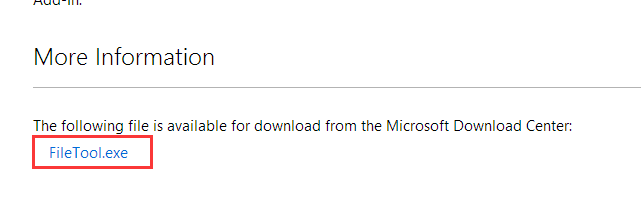
解压得到FileTool.exe,双击FileTool.exe文件再次解压,指定解压路径E:filetool,解压后到目录E:filetool下有个文件:FileTool.dsw文件;
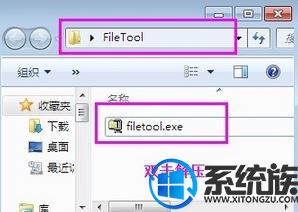

2、运行 filetool.exe 释放出一个c++工程文件FileTool;
3、打开VC++,点击【工具】,【定制】,点击【附加项和宏文件】,点击【浏览】 ,选择刚解压出来的目录E:filetool下的FileTool.dsw,并确定,如图所示:

4、关闭 VC6.0并重新启动程序,点击【工具】,【定制】,点击【键盘】标签 ,在“类别”下选择“文件”,在“命令”下选择“FileOpen”,在“当前键”窗口中选择CTRL+O条目,并点击“移去”;
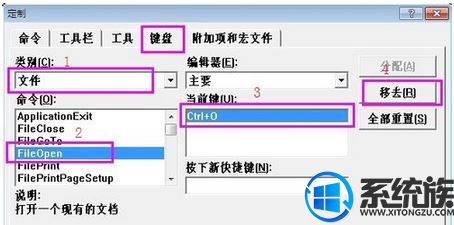
5、接着点击【工具】,【定制】,点击【键盘】标签 ,在“类别下选择“工程”,在“命令”下选择“InsertFilesIntoProject”;

6、切换到【工具】-【定制】,切换到【键盘】选卡 ,在“类别下选择“Add-Ins”,在“命令”下分别选择AddFileToProject和OpenFile两个条目,分别配置快捷键位【Ctr+N】、【Ctr+O】
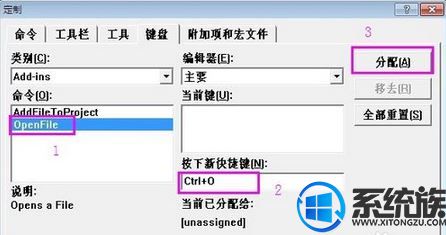
操作完成后重启一次VC++即可正常打开文件!如果这样还无法解决问题那可以选择将c++卸载重装,如果还是有问题那可以 重装系统再重装c++软件。
更多>>U老九推荐教程
- [小白一键重装系统]Win10系统电脑怎么设置玩王者荣耀|电脑上玩王
- [冰封一键重装系统]win10在应用商店下载的主题不显示的情况的如
- [绿茶一键重装系统]强强联合!三星QLED新品将支持微软XBOX游戏模
- [u启动一键重装系统]全新安装win10卡在安装程序正在启动的两种解
- [云骑士一键重装系统]win10系统使用全民wifi遇到网络创建失败该
- [易捷一键重装系统]win10电脑设置抗蓝光保护眼睛的方法
- [u启动一键重装系统]win10语言栏怎么隐藏|win10语言栏隐藏方法
- [小强一键重装系统]win10系统玩cs搜不到局域网的解决方法
- [白云一键重装系统]win10系统如何开启diagnostic system host服
- [中关村一键重装系统]win10打开组策略编辑器弹出错误提示的解决
- [u启动一键重装系统]win10系统下怎么打开农业银行
- [九猫一键重装系统]雨林木风win10系统鼠标指针会自己乱动是怎么
- [系统之家一键重装系统]Win10系统技巧_360浏览器点击迅雷下载无
- [老友一键重装系统]win10系统网络不稳定解决办法
- [电脑店一键重装系统]怎么关闭Win10 Defender消息提醒|win10关闭
- [番茄花园一键重装系统]Win10系统显卡驱动更新步骤与方法
- [u启动一键重装系统]想要更好的听觉效果?win10立体声混音使用教
- [老友一键重装系统]Win10如何设置自动清理未使用的和回收站内的
- [系统基地一键重装系统]win10系统下如何查看以及开启固态硬盘TRI
- [魔法猪一键重装系统]任务栏样式不好看win10怎么让桌面任务栏图
更多>>U老九热门下载
- [u深度一键重装系统]Win10系统如何备份驱动
- [老友一键重装系统]win10系统开启迅雷空闲下载模式节省电脑资源
- [雨林木风一键重装系统]win10系统怎么禁止猎豹wifi热点新闻自动
- [番茄家园一键重装系统]win10护眼色怎么取消|win10取消护眼色教
- [番茄家园一键重装系统]win10怎么查看工作组计算机|win10查看工
- [系统基地一键重装系统]win10系统下如何查看以及开启固态硬盘TRI
- [老友一键重装系统]Win10系统cad自动保存文件在哪|忘记保存cad软
- [完美一键重装系统]Win10系统怎么把硬盘使用时间清零?
- [系统之家一键重装系统]win10家长控制在哪里可以找到
- [智能一键重装系统]UAC介绍,Win10专业版系统如何使用组策略更改U
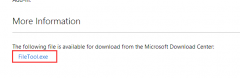


![[友用一键重装系统]苹果win10添加无线网络连接不上的解决办法](http://www.ulaojiu.com/uploads/allimg/180506/1_05061441004504.png)
![[系统猫一键重装系统]win10系统下切换输入法出现sgtool.exe 应用](http://www.ulaojiu.com/uploads/allimg/180506/1_0506142TKC1.jpg)